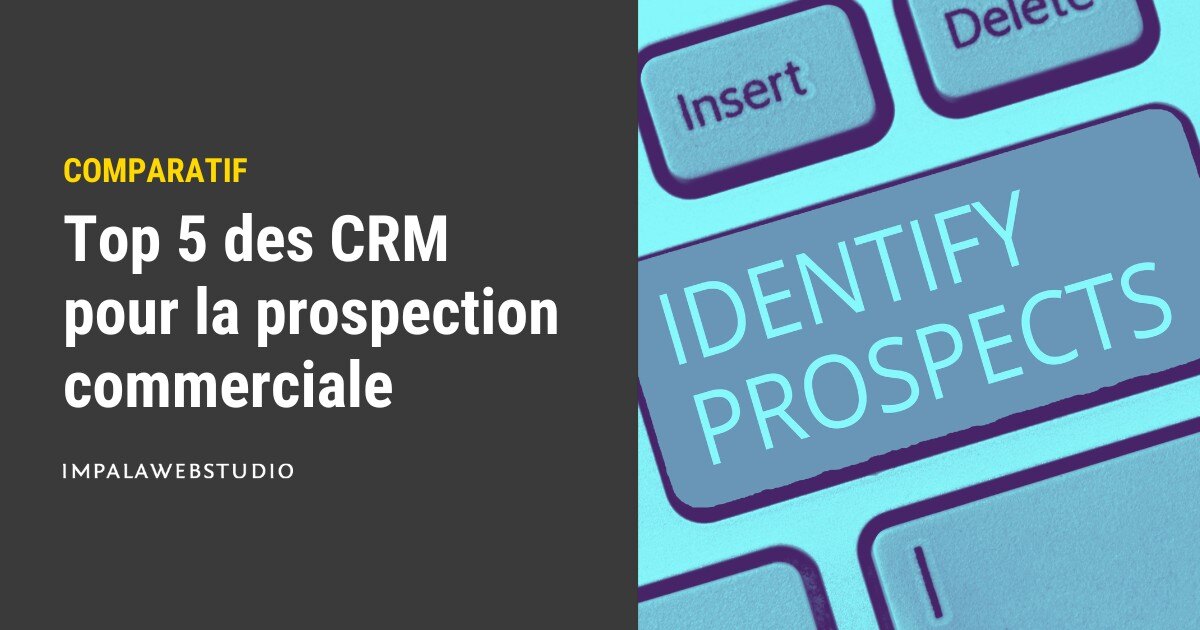Vous utilisez HubSpot et vous vous demandez si l’extension HubSpot Sales pour Chrome, Office 365 ou Outlook vaut réellement le détour ?
On prend le temps de décortiquer ses avantages et son fonctionnement dans cet article.
À la fin de cet article, vous obtiendrez :
- Une compréhension complète des fonctionnalités de l’extension
- La méthode pas à pas pour installer et configurer l’extension
- Tous nos conseils pour utiliser tout son potentiel
Qu’est-ce que l’extension HubSpot Sales ?
L'extension HubSpot Sales est un outil qui vous permet d’accéder aux fonctionnalités essentielles de HubSpot directement depuis votre navigateur ou votre client mail.
À quoi sert l’extension HubSpot Sales ?
L’extension HubSpot Sales permet essentiellement de :
- Gagner en temps et en efficacité dans vos actions quotidiennes
- Suivre et analyser l’activité de vos contacts en temps réel
Elle est disponible sous forme d’extension Chrome pour Gmail ou G Suite, ou via le add-on HubSpot Sales pour Office 365 ou Outlook.
Fonctionnalités principales
Les fonctionnalités de l’extension navigateur HubSpot Sales
L’extension HubSpot Sales vous permet en un clin d’œil de garder un aperçu sur l’activité de vos contacts.
Vous pouvez ainsi suivre depuis votre navigateur :
- Les ouvertures et les clics des e-mails en temps réel
- Les visites de vos contacts sur votre site internet
- Les documents consultés par vos contacts
- Les meetings planifiés
- Les soumissions de formulaires
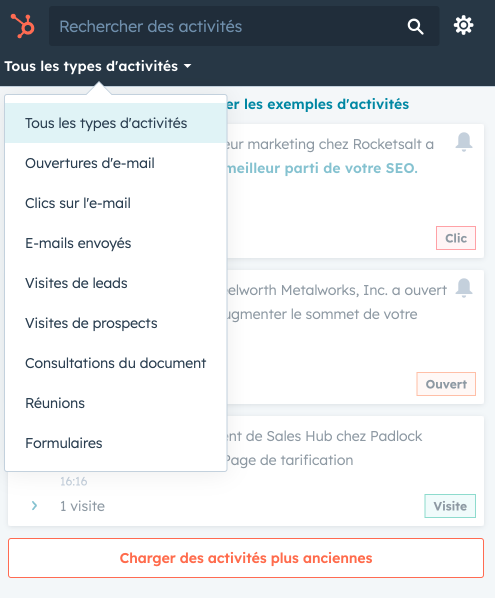
Les fonctionnalités de l’extension email HubSpot Sales
L’extension vous permet d’accéder à vos outils de vente et au CRM directement depuis votre boite email.
Depuis votre éditeur d’email, il vous sera possible de :
- Consigner vos emails dans votre CRM
- Activer le suivi de vos emails pour suivre les ouvertures et les clics
- Utiliser vos modèles d’email et blocs de texte pour gagner en efficacité
- Inscrire vos contacts dans les séquences HubSpot
- Insérer directement vos documents HubSpot dans l’email
- Insérer un lien de réunion dans votre email
- Créer une tâche
- Utiliser l’IA d’HubSpot pour vous assister dans la rédaction de vos emails
De plus, une barre latérale vous permet d’accéder directement à vos contacts et à vos tâches depuis votre boîte de réception.
Plutôt pratique ;)
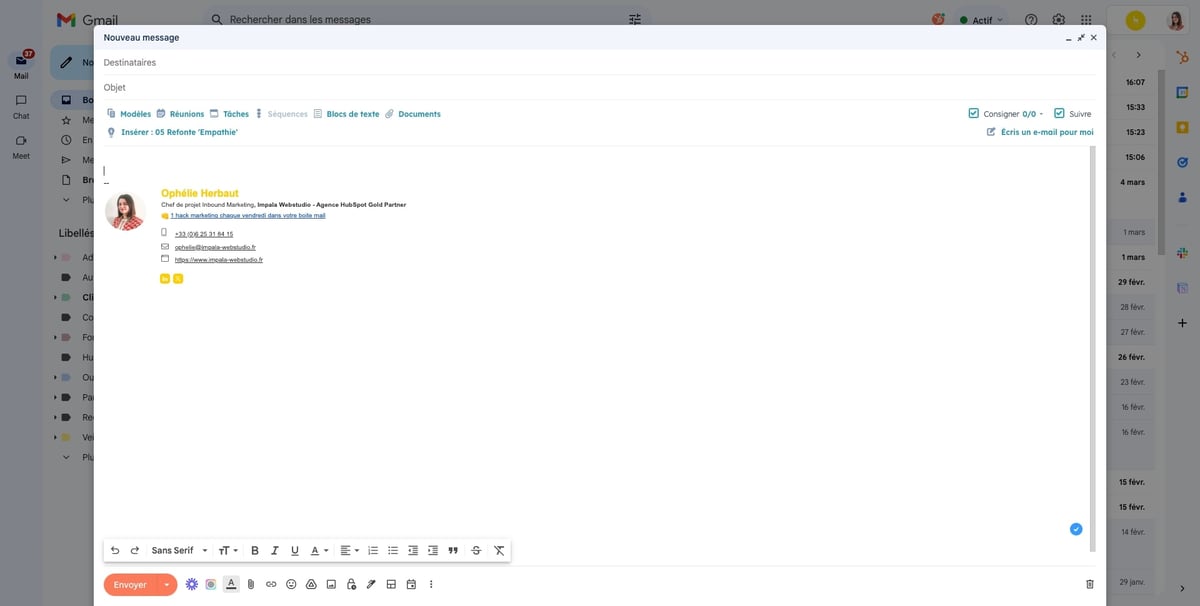
Comment installer et configurer l'extension HubSpot Sales ?
Vous retrouverez ci-dessous les étapes à suivre pour installer l’extension HubSpot Sales pour Chrome. Vous pouvez aussi mettre en place l’extension pour Office 365 ou Outlook.
Étape 1 : Installation de l'extension
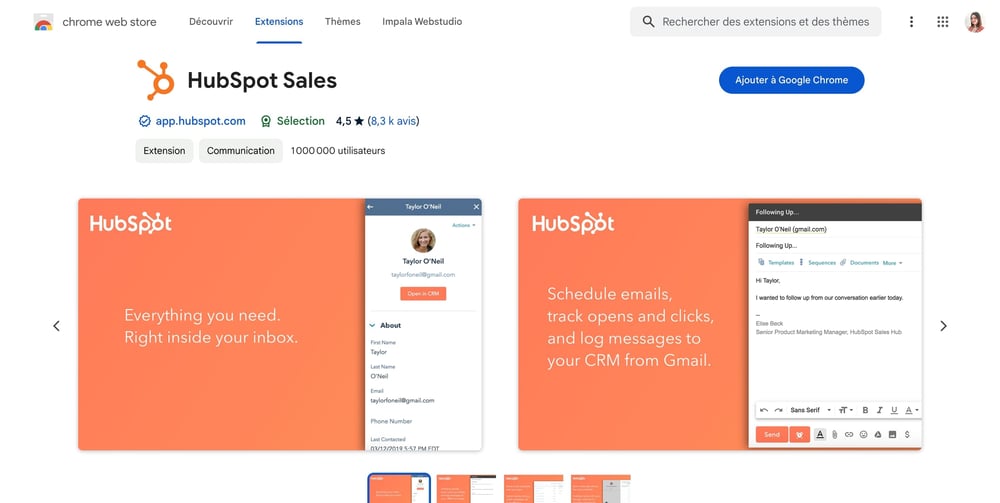
- Accédez à l'extension HubSpot Sales.
- Vérifiez que vous êtes bien connecté.e à votre compte Google.
(Vous pouvez voir à quel compte vous êtes connecté.e dans l'angle supérieur droit). - Cliquez sur le bouton “Ajouter à Chrome”.
Étape 2 : Activation dans Gmail
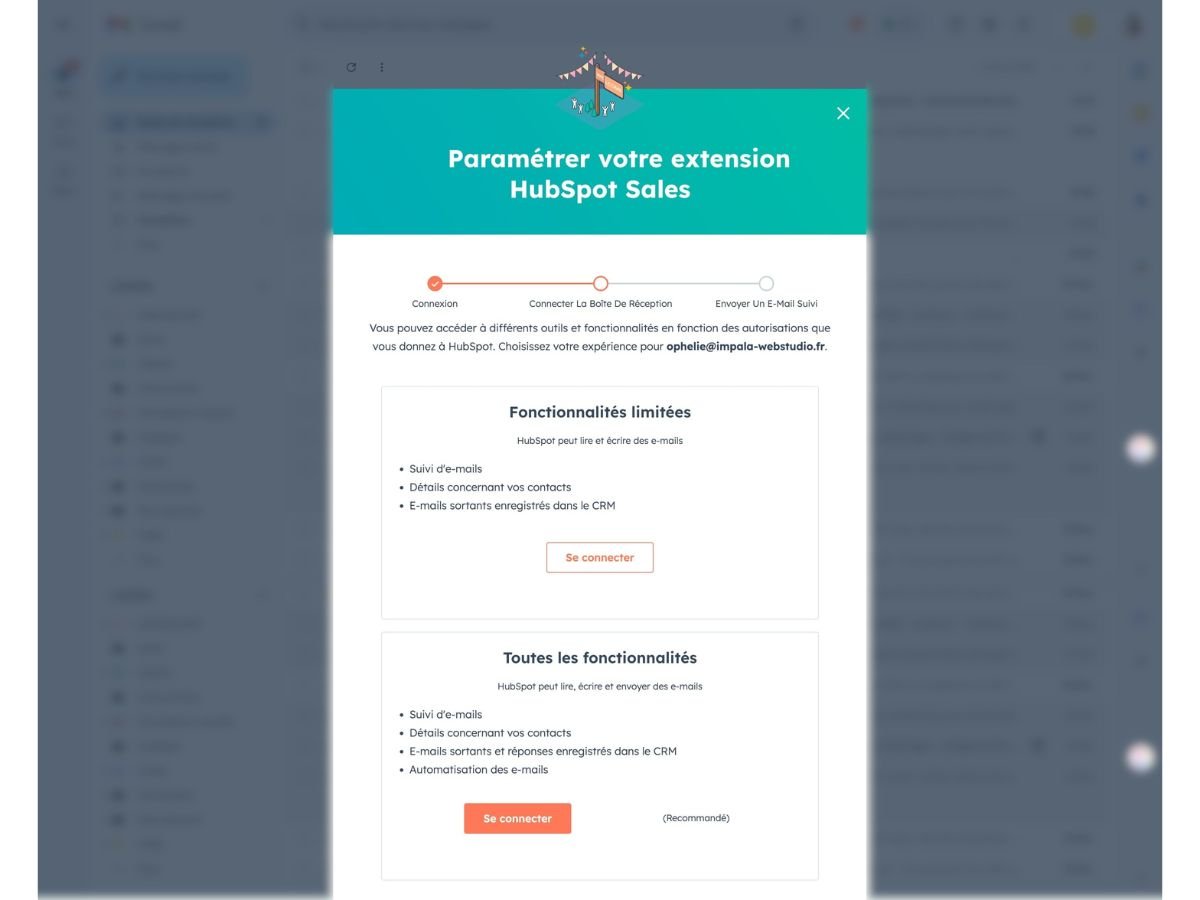
- Vous allez être redirigé.e vers votre boîte Gmail, et une boîte de dialogue va s’ouvrir.
- Cliquez sur “Se connecter” en choisissant l’option que vous préférez : fonctionnalités limitées ou toutes les fonctionnalités.
On vous recommande de choisir l’option “Toutes les fonctionnalités”.
💥 Pour aller plus loin
Besoin d'en apprendre plus sur HubSpot ? Voici notre classement des meilleures certifications pour maîtriser le CRM HubSpot !Étape 3 : Paramétrage de l'extension
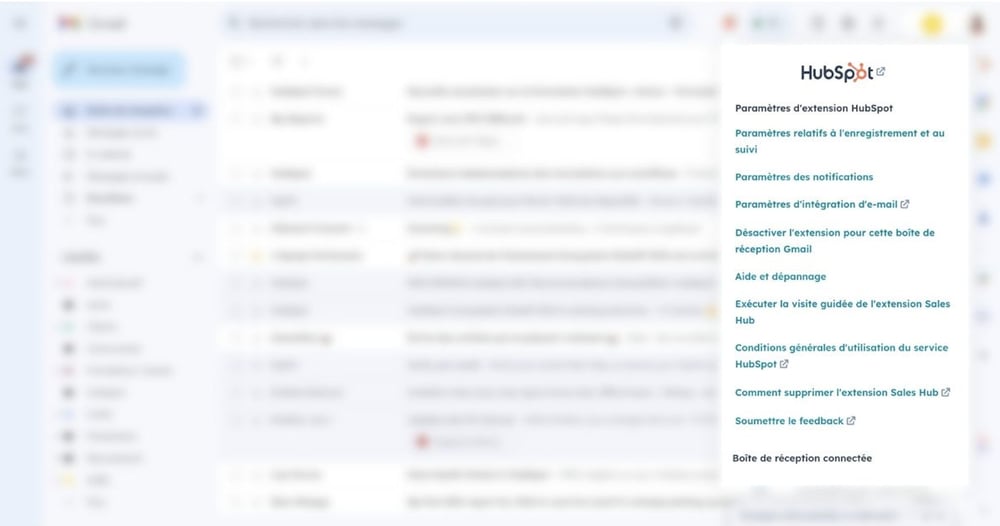
Il est maintenant temps de paramétrer votre extension.
Les paramètres relatifs à l'enregistrement et au suivi
Ici, vous pourrez faire le choix d’enregistrer et de suivre vos emails dans le CRM, ou non.
Si vous souhaitez consigner et suivre vos emails dans HubSpot, il vous suffit simplement de cocher la case correspondante.
Notre conseil
Nous vous conseillons de prendre quelques instants pour configurer l’option intitulée “Ne jamais consigner”.
Ce paramètre vous permet d'exclure certains domaines email, et donc de ne jamais consigner dans votre CRM les emails échangés avec ce domaine.
C’est très utile si vous souhaitez par exemple ne pas consigner dans votre CRM les emails échangés en interne ;).
Les paramètres de notifications
Vous pouvez ici choisir ce dont vous souhaitez être informé.e en temps réel par le biais des notifications.
Vous pouvez paramétrez :
- La manière dont vous souhaitez être informé.e : notification par cloche, notification contextuelle ou sur le navigateur.
- Et surtout, ce dont vous souhaitez être informé.e : appels, commentaires, devis, tickets, soumissions de formulaire… La liste est longue !
Notre conseil
Prenez 5 minutes pour paramétrer ces notifications. Cela vous permettra d’être alerté.e sur les éléments qui vous concernent directement.
Par exemple : l’équipe marketing n’a pas besoin d’activer les notifications concernant les appels, ou encore les tickets.
Les paramètres d'intégration d'e-mail
Dernière ligne droite pour paramétrer l’extension !
En accédant aux paramètres d’intégration email, vous pourrez :
- Ajouter un alias d'e-mail : cela permet aux e-mails envoyés en dehors de HubSpot d'être associés à votre utilisateur.
- Modifier la signature électronique
- Choisir de ne jamais consigner certains domaines d’email, mais si vous avez suivi le tuto, c’est déjà fait ;).
3 cas concrets d'utilisation de l'extension HubSpot Sales pour les commerciaux
1. Suivi des e-mails en temps réel
Vous avez envoyé un email comportant un devis et souhaitez suivre les ouvertures et clics du prospect. Avec l’extension HubSpot Sales, vous recevez une notification dès que votre email est ouvert. Cela vous permet d’adapter votre relance et de contacter votre prospect au moment où il montre un intérêt -> meilleur taux de closing et bénéfice du momentum.
2. Planification simplifiée des rendez-vous
Vous échangez avec un prospect intéressé, mais fixer un créneau pour un appel devient compliqué. Grâce à l’intégration du calendrier HubSpot, l’extension vous permet de partager votre disponibilité et de laisser le prospect choisir directement l’horaire qui lui convient. Fini les allers-retours !
3. Accès instantané à la fiche du contact pendant un appel
Lorsqu’un client vous appelle, vous devez rapidement retrouver son historique et ses échanges passés. L’extension HubSpot Sales affiche directement les informations essentielles sur le prospect (emails envoyés, notes, interactions passées), vous permettant d’adapter votre discours et d’être plus réactif.
Questions fréquentes sur l'extension HubSpot Sales
-
L'extension HubSpot est-elle gratuite ?
L'extension HubSpot Sales est gratuite. Vous aurez néanmoins besoin d'un compte HubSpot Sales Hub pour l'utiliser.
-
Comment connecter votre compte Gmail à HubSpot ?
Pour lier votre compte Gmail, ouvrez le menu "paramètres" dans HubSpot. Sur la gauche, vous verrez un menu latéral. Allez ensuite dans Intégrations, puis Intégrations d’emails.
-
Comment connecter HubSpot à Outlook ?
Il est également possible d’utiliser l’extension HubSpot Sales avec Outlook et Office 365. Vous pouvez obtenir plus d’informations ici.
Et voilà ! Vous disposez désormais de toutes les clés en main pour installer et paramétrer l’extension HubSpot Sales en moins de 20 minutes 💪